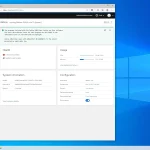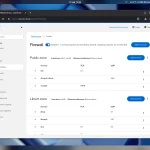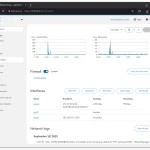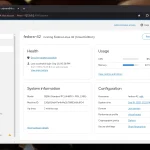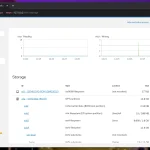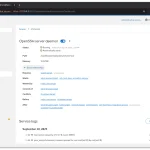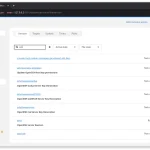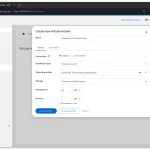Предварительные условия для установки Cockpit
Перед началом установки Cockpit на сервер Ubuntu 24.04 вам необходимо подготовить следующее:
Сервер Убунту 24.04 На VPS
Запись DNS (запись A), представляющая домен, например
cockpit.example.comПодключиться к IP-адресу сервераПользователь без прав root с доступом судо (Например,
cockpit_admin) для входа в панель управления кабиной
Шаги по установке Cockpit в Ubuntu 24.04
Обновить список пакетов APT:
Установка Cockpit из репозиториев по умолчанию:
Включите службу Cockpit, чтобы она запускалась автоматически при следующем запуске сервера:
Настройка сервиса Cockpit:
Проверить статус услуги:
После этого Cockpit на порту TCP 9090 Он будет прослушиваться на сервере.
Защита Cockpit с помощью действительного SSL-сертификата
По умолчанию Cockpit работает на порту 9090 в режиме открытого текста (HTTP), что может представлять угрозу безопасности. Рекомендуется использовать SSL-сертификат для шифрования соединения:
Проверьте состояние брандмауэра с помощью
статус UFWи его активацияОткройте необходимые порты:
Порт 9090 для кокпита
Порт 80 для проверки сертификата Let's Encrypt
Порт 443 для HTTPS
Установка оснастка:
Установите Certbot через Snap, чтобы получить бесплатный сертификат Let's Encrypt:
Создание SSL-сертификата с помощью Certbot:
Объединение файла сертификата и закрытого ключа:
Переместите объединенный файл сертификата в папку Cockpit:
Перезапустите службу Cockpit, чтобы применить изменения SSL:
После этих действий вам необходимо войти в Cockpit по адресу
https://cockpit.example.com:9090И с шифрованием покончено.
Как получить доступ и войти в Cockpit
Откройте браузер и перейдите по адресу
https://ВАШ_ДОМЕН:9090Идти.С именем пользователя и паролем судо (не root) Войти в систему. Обратите внимание, что прямой вход в систему как пользователь root обычно не допускается.
После входа в систему для доступа администратора необходимо включить опцию «Включить административный доступ» и ввести пароль sudo один раз, чтобы включить административный доступ.
Функции управления кабиной
После входа в систему Cockpit предоставит вам несколько функций для управления сервером:
Мониторинг состояния системы: просмотр состояния ЦП, ОЗУ, памяти и истории ресурсов в разделе «Обзор»
Управление услугами: Управление службами, таймерами, сокетами и системными маршрутами
Управление сетью: Просмотр сетевых интерфейсов, статистики трафика и сетевых журналов
Просмотреть журналы: Просмотр журналов демонов и системы и их фильтрация по приоритету
Управление пользователями: Создание, удаление и редактирование пользователей и групп
Внутренний терминал: Откройте SSH-терминал внутри Cockpit, чтобы выполнять системные команды без необходимости использования отдельного SSH.
Cockpit также позволяет устанавливать дополнения, такие как Кабина Подмана Позволяет управлять контейнерами Podman через веб-интерфейс.
Советы и рекомендации по безопасности
Ограничьте доступ к Cockpit для пользователей с привилегиями sudo.
Для обеспечения максимальной безопасности осуществляйте связь в кабине пилотов только по протоколу HTTPS.
Получите SSL-сертификат от Let's Encrypt или авторитетного центра сертификации и регулярно обновляйте его.
Установите порт Cockpit по умолчанию (9090) в брандмауэре и оставьте открытыми только необходимые ресурсы.
Используйте плагины, такие как Podman, только при необходимости и контролируйте их доступ.
Не забывайте периодически обновлять свою операционную систему и Cockpit, чтобы защитить себя от уязвимостей.
(Примечание: в некоторых версиях Cockpit была обнаружена проблема, аналогичная CVE-2024-6126.)
Заключение
Установка и настройка Cockpit в Ubuntu 24.04 Это быстрый и эффективный способ управления сервером через веб-панель без использования громоздких инструментов, таких как cPanel или Plesk. Эта лёгкая, современная и расширяемая панель управления особенно подходит администраторам серверов и разработчикам, которым нужен графический доступ к состоянию сервера, службам и ресурсам.
Используя приведенное выше руководство и следуя мерам безопасности, вы сможете безопасно установить и использовать Cockpit на своем VPS.